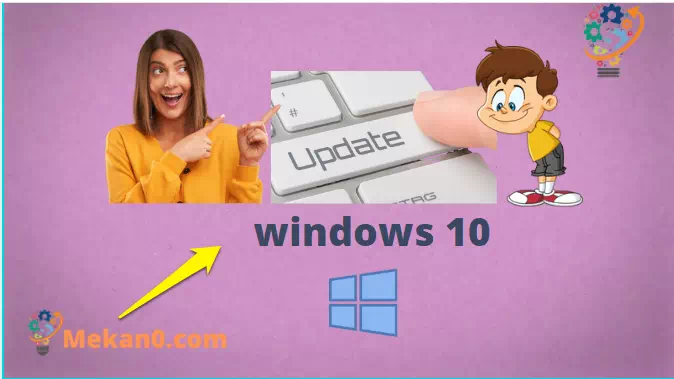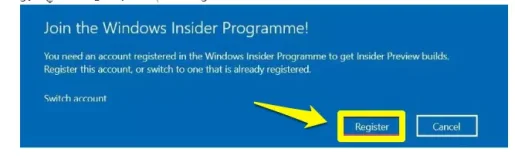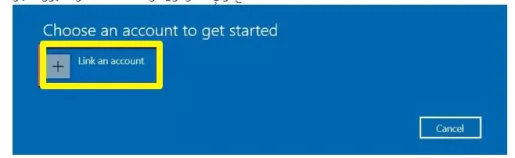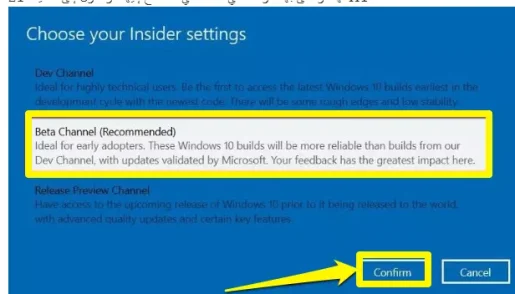Qhov hloov tshiab Windows 10 tom ntej no tsis xav kom txog rau thaum Lub Rau Hli, tab sis cov kev daws teeb meem ntse txhais tau tias koj tuaj yeem rub tawm tam sim no
Txij li thaum pib ntawm Windows 10 hauv 2015, Microsoft tau teeb tsa lub sijhawm tsis tu ncua los hloov kho nws cov kev khiav haujlwm. Nrog rau kev ruaj ntseg thaj ua rau lub hli, lub tuam txhab dov tawm qhov tseem ceeb "feature" hloov tshiab ob zaug hauv ib xyoos. Qhov no yog qhov uas koj feem ntau yuav pom qhov zoo siab tshaj plaws tshiab ntxiv rau lub operating system.
Qhov hloov tshiab 21H1 yuav yog me me los ntawm Microsoft cov qauv, txawm hais tias muaj qee qhov kev hloov pauv tau zoo rau qhov uas tau dhau los ua kev paub dhau los. Lub tuam txhab tam sim no yuav tso cai rau koj teeb tsa lub koob yees duab thib ob ua lub koob yees duab default kom qhib Qhov rai zoo Lub ntsej muag rau lub ntsej muag, nrog cov kev txwv tam sim no uas txhais tau tias koj yuav tsum siv lub lens pem hauv ntej. Kuj tseem muaj kev txhim kho kev ua haujlwm hauv Administrator program thiab kev ua haujlwm ntxiv rau cov xwm txheej ua haujlwm nyob deb, tab sis Microsoft tsis tau hais meej txog qhov uas yuav suav nrog.
Nrog rau 21H1 hloov tshiab tsis xav kom txog rau thaum Lub Rau Hli, tej zaum koj yuav raug zam txim rau kev xav tias koj yuav tsum tau tos kom txog thaum ntawd kom tau txais qhov tshiab. Txawm li cas los xij, Microsoft twb tau tso tawm qhov hloov tshiab ntxov rau cov tswv cuab ntawm Windows Insider Program, muaj rau txhua tus tuaj koom.
Yuav ua li cas thiaj tau Windows 10 21H1 hloov tshiab tam sim no
hauv ib tsab ntawv official blog Microsoft tau lees paub tias qhov kev hloov tshiab ntxov ntawm 21H1 tau tso tawm rau beta channel rau Qhov rais Insider . Txhawm rau nkag mus, koj tsuas yog yuav tsum tau sau npe ua tus tswv cuab. Nov yog qhov nws ua tiav:
- Lub taub hau mus rau Chaw> Hloov Kho & Kev Ruaj Ntseg> Hloov Kho & Kev Ruaj Ntseg thiab xyuas kom meej tias tag nrho cov kev hloov tshiab tseem tab tom ua tiav nyob rau hauv "Windows Update" ntu. Qee cov khoom siv no yuav xav kom koj rov pib koj lub cuab yeej
- Nyob rau hauv tib qhov Hloov Kho & Kev Ruaj Ntseg, xaiv "Windows Insider Program" (lossis UK program) los ntawm sab laug pane
- Xaiv "Get Started" thiab tom qab ntawd "Register" los ntawm lub qhov rais uas tshwm
- Nyem "Sau npe" los ntawm qhov screen tom ntej thiab tom qab ntawd "xa" kom paub meej tias koj lees txais cov nqe lus thiab cov xwm txheej
- Tom qab ob peb feeb, nyem rau ntawm "Txuas ib tus account" ib zaug qhov kev xaiv tshwm
- Sau npe nrog Microsoft email chaw nyob thiab tus password uas cuam tshuam tshaj plaws
- Tom qab li 30 vib nas this, koj yuav tau txais peb txoj kev xaiv los ntawm Insider Settings. Beta channel raug cim raws li kev pom zoo, thiab qhov no yog channel koj yuav tsum tau nkag mus rau 21H1 hloov tshiab
- Nyem Paub meej los ntawm ob lub vijtsam tom ntej, thiab koj yuav raug ceeb toom kom rov pib koj lub cuab yeej
- Thaum thaub qab thiab khiav, rov qab mus rau Chaw> Hloov Kho & Kev Ruaj Ntseg> Hloov Kho & Kev Ruaj Ntseg.
Koj yuav tsum pom tam sim no. " Feature hloov tshiab rau Windows 10 version 21H1 ″ muaj rau rub tawm - Ua raws li cov txheej txheem kev teeb tsa ib txwm, thiab tam sim no koj yuav tau khiav 21H1 تحديث hloov tshiab
- Nws yog tsim nyog hais tias qhov no yog ib qho kev tsim thaum ntxov, yog li muaj feem yuav ua yuam kev ntau zaus. Microsoft yuav tsis tu ncua kho txhua yam teeb meem nws paub txog, tab sis peb tsis pom zoo kom txhim kho nws ntawm koj lub cuab yeej tseem ceeb.